Dell PN579X Service Manual [de]

Dell Premium Active Pen
PN579X
Bedienungsanleitung
Regulierungsmodell: PN579X
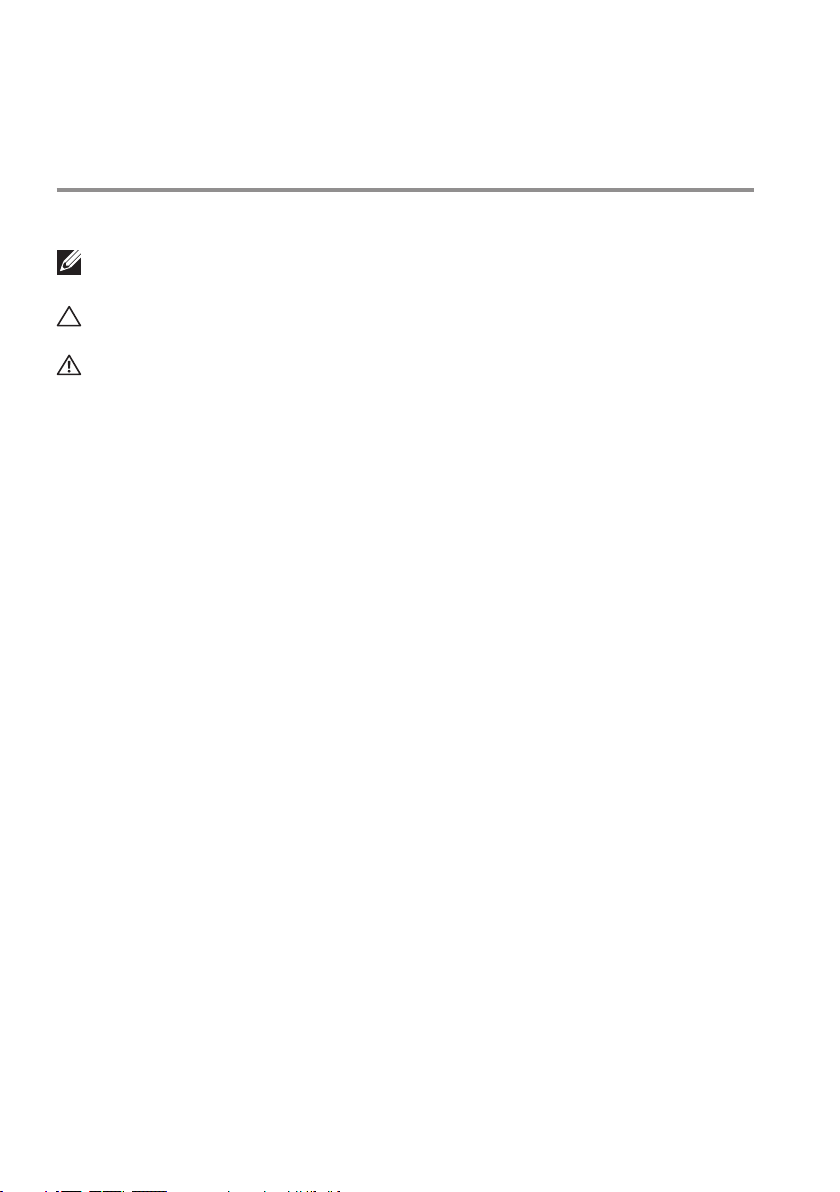
Hinweise, Vorsichtshinweise
und Warnungen
Hinweis: Ein Hinweis zeigt wichtige Informationen an, die Ihnen dabei
helfen können, Ihren Computer optimal zu nutzen.
Vorsicht: Ein Vorsichtshinweis zeigt mögliche an, dass bei Nichtbeachtung
der Anweisungen Hardware-Schäden oder Datenverluste drohen.
Warnung: Eine Warnung zeigt die mögliche Gefahr von Sachschäden und
(tödlichen) Verletzungen an.
Copyright © 2018 Dell Inc. oder ihre Tochtergesellschaften. Alle Rechte vorbehalten. Dell, EMC
und andere Marken sind Marken der Dell Inc. oder ihrer Tochtergesellschaften. Andere Marken könnten
Marken ihrer jeweiligen Inhaber sein.
04.2018
Rev. A01
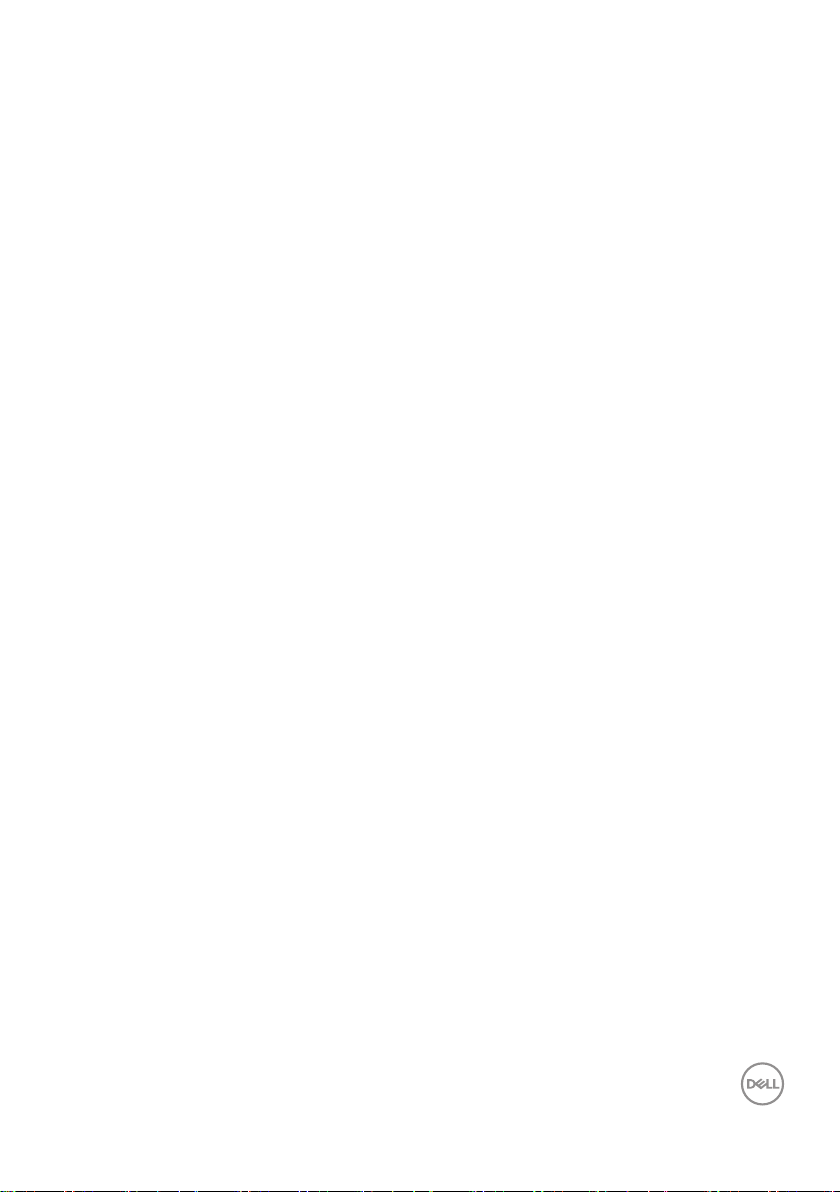
Inhalt
Lieferumfang .............................. 5
Merkmale ................................. 6
Ihren Dell Premium Active Pen einrichten ........ 8
Batterie einsetzen . . . . . . . . . . . . . . . . . . . . . .8
Trageband anbringen. . . . . . . . . . . . . . . . . . . . .9
Mit einem Bluetooth-Gerät koppeln. . . . . . . . . . . . .9
Modus zwischen AES und MPP prüfen . . . . . . . . . . 10
Stiftmodus wechseln . . . . . . . . . . . . . . . . . . . 11
Active Pen Control Panel .....................12
Active Pen Control Panel installieren . . . . . . . . . . . 12
Active Pen Control Panel verwenden . . . . . . . . . . . 13
Dell Premium Active Pen halten ................16
Spitze wechseln ............................16
Problemlösung .............................17
Technische Daten .......................... 20
Hilfe erhalten und Dell kontaktieren.............21
Selbsthilfe-Ressourcen . . . . . . . . . . . . . . . . . . 21
Dell kontaktieren . . . . . . . . . . . . . . . . . . . . . . 21
Gesetzliche Angaben ....................... 22
Garantie . . . . . . . . . . . . . . . . . . . . . . . . . . 22
Eingeschränkte Garantie und Rückgaberichtlinien . . . . . . . . 22
│ 3

An Kunden in den Vereinigten Staaten:. . . . . . . . . . . . . . .22
An Kunden in Europa, Nahost und Afrika: . . . . . . . . . . . . . 22
An Kunden außerhalb der Vereinigten Staaten: . . . . . . . . . . 22
Richtlinienerklärung.........................23
Erklärung zu Funkstörungen der Federal
Communication Commission . . . . . . . . . . . . . . . 23
Erklärung von Industry Canada: . . . . . . . . . . . . . . 24
4 │
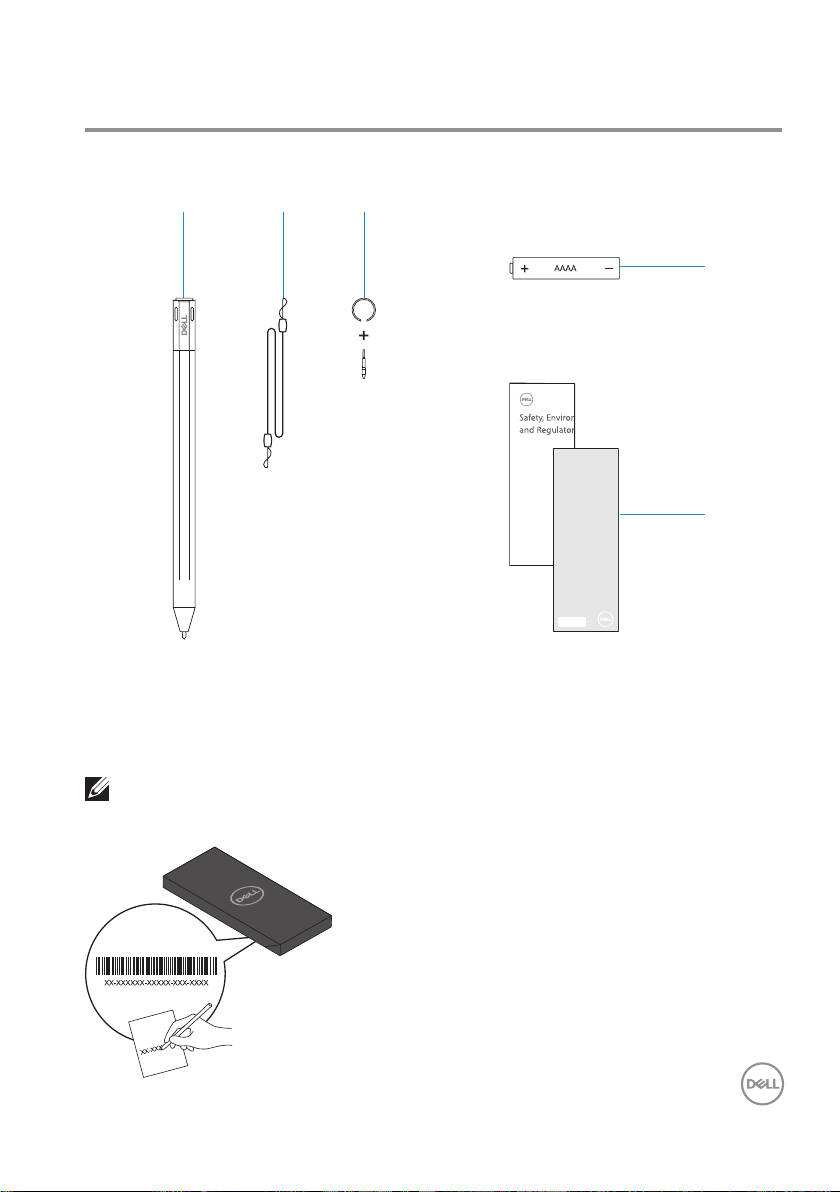
Lieferumfang
1 2 3
Dell Premium Active Pen
PN579X
Quick Start
Guide
© 2018 Dell Inc. or its subsidiaries.
© 2018 Microsoft Corporation.
2018 - 04
1 Dell Premium aktiver Eingabestift 2 Trageband
3 Spitzenentferner 4 AAAA-Batterie
5 Anleitungen
4
5
Hinweis: Notieren Sie die PPID-Nummer auf dem Karten oder bewahren
Sie den Karton auf, falls Sie einmal Garantieleistungen in Anspruch nehmen
möchten.
Lieferumfang │ 5

Merkmale
1 2 4 6 73 5
Merkmal Funktion
1 Spitze Bewegen Sie zur Steuerung des Zeigers die Spitze über einen
Touchscreen. Ermöglicht Ihnen, zu schreiben, zu zeichnen,
Objekte auszuwählen usw.
2 Untere
Schafttaste
3 Protokoll-
wechselleuchte
Halten Sie diese Taste gedrückt und bewegen Sie die Spitze
über den Bereich, den Sie löschen möchten. Beachten Sie
zur Änderung der Funktion dieser Taste Active Pen Control
Panel verwenden.
Modus prüfen:
• Drücken Sie zur Anzeige des aktuellen Stiftmodus kurz
gleichzeitig die untere und obere Schafttaste:
• Microsoft Pen Protocol (MPP) — blinkt zweimal
• Wacom Active Electrostatic (AES) — blinkt einmal
Modus wechseln:
• Halten Sie die untere und obere Schafttaste zum Aktivieren
des Moduswechsels 2 Sekunden lang gedrückt. Nach
Abschluss des Moduswechsels zeigt die Anzeige den aktuell
effektiven Modus wie folgt:
• MPP — blinkt zweimal
• AES — blinkt einmal
Hinweis: Der standardmäßige Stiftmodus ist AES.
Hinweis: Der Dell Premium Active Pen PN579X
unterstützt Wacoms Universal Pen Framework
(UPF), wodurch Sie zwischen Microsoft-Surfaceund Wacom-Active-ES- (Elektrostatik) Geräten
umschalten können.
Microsoft-Surface-Geräte unterstützen das MPPProtokoll und Wacom-ES-Geräte unterstützen das
AES-Protokoll.
6 │ Merkmale
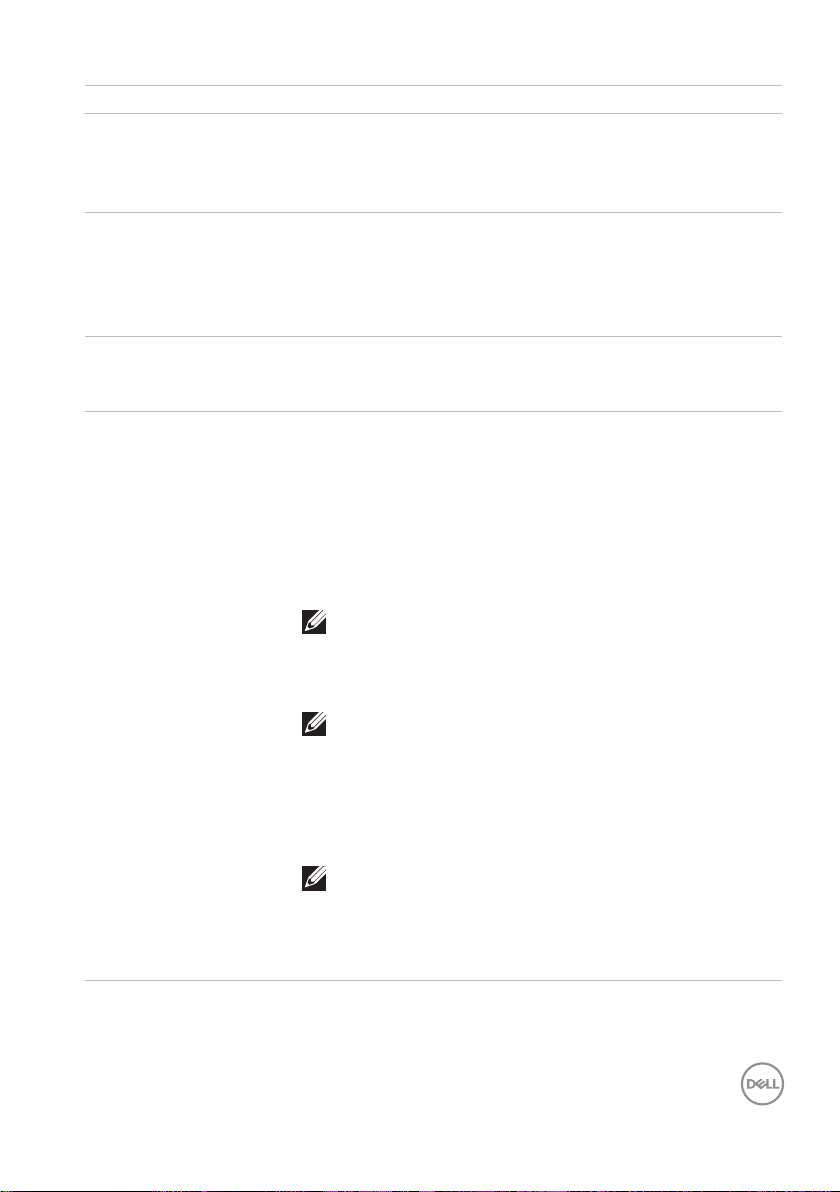
Merkmal Funktion
4 Obere
Schafttaste
5 Bluetooth-
KopplungLeuchte
6 Loch für
Trageband
7 Hintere Taste Über das neue Active Pen Control Panel können Sie die hintere
Drücken Sie diese Taste zum Öffnen des Kontextmenüs
oder zur Durchführung eines Rechtsklicks. Beachten Sie zur
Änderung der Funktion dieser Taste Active Pen Control
Panel verwenden.
Blinkendes weißes Licht zeigt an, dass der Kopplungsmodus
aktiviert ist. Dauerhaftes weißes Licht zeigt an, dass die
Kopplung abgeschlossen ist. Informationen zur Kopplung des
Stifts mit einem Bluetooth-Gerät finden Sie unter Mit einem
Bluetooth-Gerät koppeln.
Befestigen Sie hier das Trageband. Informationen zum
Anbringendes Tragebands finden Sie unter Trageband
anbringen.
Taste so programmieren, dass sie bestimmte im Inhaltsmenü
aufgelistete Anwendungen ausführt. Die standardmäßig über
die hintere Taste ausgeführten Anwendungen sind:
• Einmal drücken — Ink Worspace
• Zweimal drücken — Screen Sketch
• Lange drücken — Sticky Note
Hinweis: Die hervorgehobene Geste bei
einmaligem, zweimaligem oder langem Drücken ist
erst gültig, nachdem die Anwendung Active Pen
Control Panel zugefügt wurde.
Hinweis: Weitere Informationen zur
Systemkompatibilität entnehmen Sie bitte der
Bedienungsanleitung des Systems.
• Im Präsentationsmodus zum Aufrufen der nächsten Folie
einmal und zum Aufrufen der vorherigen Folie in kurzem
Intervall zweimal drücken.
Hinweis: Diese Funktion ist erst nach Installation
von Active Pen Control Panel verfügbar.
Anweisungen zur Installation von Active Pen
Control Panel finden Sie unter Active Pen Control
Panel installieren.
Merkmale │ 7

Ihren Dell Premium Active Pen einrichten
Dell Premium Active Pen nutzt eine AAAA-Batterie. Die Batterie versorgt Spitze,
Schafttasten, Bluetooth-Funktion und Schnellstartfunktionen der hinteren Taste mit
Strom.
Batterie einsetzen
Vorsicht: Bei fehlerhaftem Einsetzen der Batterie kann der Stift beschädigt
werden.
1. Entfernen Sie die obere Abdeckung vom Stift.
1 2
1 Stift 2 Obere
Abdeckung
2. Setzen Sie die Batterie in den Batteriehalter ein, bringen Sie dann die obere
Abdeckung so an, dass der Pluspol der Batterie zur oberen Abdeckung zeigt.
1 2
3
1 Batterie 2 Batteriehalter
3 Obere Abdeckung
3. Richten Sie die ache Seite des Stifts an der achen Seite der oberen Abdeckung
aus und bringen Sie die obere Abdeckung am Stift an.
8 │ Ihren Dell Premium Active Pen einrichten
